„Microsoft“ pridėjo naujausios paieškos istorijos funkciją, kuri rodoma pradžios meniu srityje. Naujausios paieškos istorijos funkcija informuoja vartotoją apie tai, kokių elementų neseniai buvo pasiekta arba jie buvo ieškomi jų „Windows“ sistemoje.
Daugumai vartotojų tai patogu, nes jiems nereikia atsiminti ar prisiminti, kokio failo neseniai ieškojo. Tačiau tai pamatę atidarę pradžios meniu kai kuriuos suerzina.
Šiame įraše parodysime, kaip jį pašalinti iš pradžios meniu. Jei norite sužinoti daugiau apie tai, kaip jį išjungti savo kompiuteryje, perskaitykite šį įrašą.
Kaip įjungti arba išjungti naujausią paieškos istoriją sistemoje „Windows 11“.
Pažiūrėkime, kaip naujausia paieškos istorija gali būti išjungta jūsų sistemoje atliekant šiuos paprastus veiksmus.
1. Atidaryk Nustatymai programėlę sistemoje paspausdami ir palaikydami Windows + I klavišus vienu metu.
2. Tada bakstelėkite Privatumas ir saugumas parinktį kairėje nustatymų programos lango pusėje.
SKELBIMAS
3. Dešinėje pusėje slinkite žemyn privatumo ir saugos puslapiu ir spustelėkite Paieškos leidimai pagal „Windows“ leidimus.
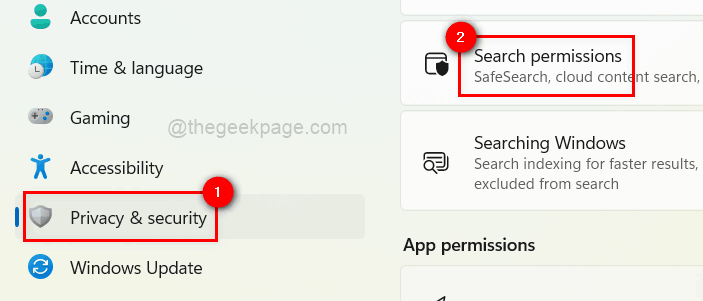
4. Puslapio Paieškos leidimai apačioje rasite Paieškos istorija šiame įrenginyje skiltyje Istorija.
5. Spustelėkite jo perjungimo mygtuką, kad jį pasuktumėte Įjungta į įjungti kaip parodyta žemiau esančiame paveikslėlyje.
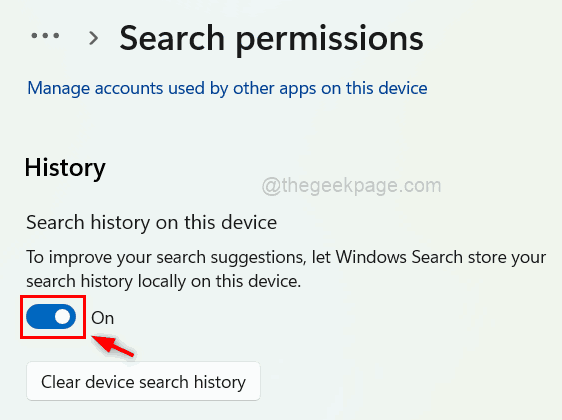
6. Jeigu nori išjungti perjunkite jį spustelėdami, kad jį paverstumėte Išjungta kaip parodyta žemiau.
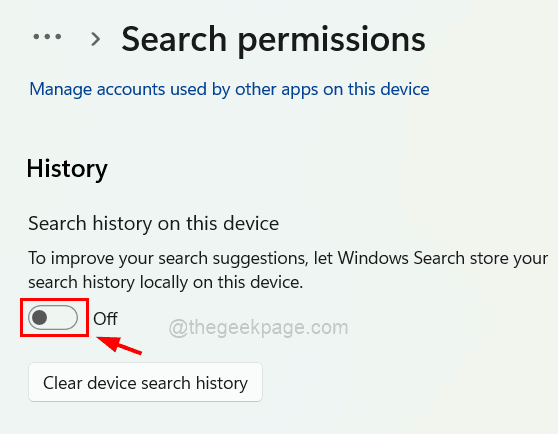
7. Jei kuris nors vartotojas nori ištrinti tik visą paieškos istoriją, tiesiog bakstelėkite Išvalyti įrenginio paieškos istoriją.
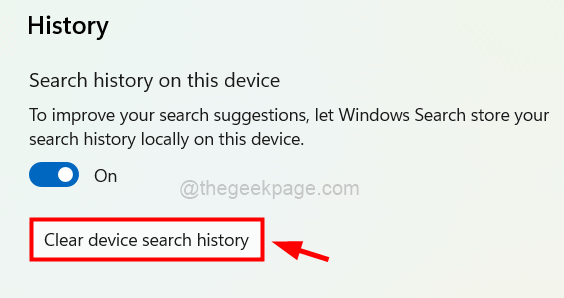
8. Baigę uždarykite nustatymų programos langą.
Tai viskas.
Ačiū, kad skaitėte.
1 žingsnis - Atsisiųskite „Restoro PC Repair Tool“ iš čia
2 veiksmas – spustelėkite Pradėti nuskaitymą, kad automatiškai rastumėte ir išspręstumėte bet kokią kompiuterio problemą.
